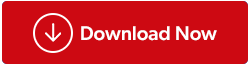آیا نگران حریم خصوصی دیجیتال خود هستید؟ آیا از نرم افزار VPN برای پنهان کردن فعالیت های آنلاین خود استفاده می کنید؟ اگر چنین است، بسیار مهم است که اطمینان حاصل کنید که VPN شما همتراز کار می کند.
ترافیک اینترنت شما از طریق یک سرور راه دور که با استفاده از یک شبکه خصوصی مجازی (VPN) ایمن شده است، هدایت می شود. به این ترتیب هیچ کس نمی تواند وب سایت هایی را که مرور می کنید یا فایل هایی را که دانلود می کنید ببیند، حتی ارائه دهنده خدمات اینترنت شما. این ویژگی ها باعث محبوبیت برنامه های VPN در بین کسانی می شود که نگران محافظت از ناشناس بودن خود در هنگام گشت و گذار در اینترنت هستند. با این حال، چگونه می توانید بدانید که VPN شما به درستی کار می کند یا خیر، و اگر اینطور نیست، چه کاری باید انجام دهید؟
همچنین بخوانید: چگونه Systweak VPN می تواند از شما در برابر هر گونه خطر عمومی Wi-Fi محافظت کند؟
چگونه بررسی کنیم که VPN شما کار می کند؟
برای اطمینان از اینکه سرویس VPN شما به درستی کار می کند، موارد زیر را امتحان کنید:
روش 1: آدرس IP خود را مقایسه کنید
با روشن کردن VPN خود، یک آدرس IP جدید دریافت می کنید. بنابراین، بررسی کنید که آیا آدرس IP با روشن کردن VPN تغییر می کند یا خیر. برای این کار، برای شروع به وب سایتی مانند آدرس IP من چیست مراجعه کنید.
ابتدا وب سایت را بدون VPN مرور کنید و اطلاعات مربوط به آدرس IP اصلی خود را یادداشت کنید. سپس، VPN خود را فعال کنید و وب سایت IP-checker را به روز کنید تا ببینید آیا داده ها تغییر کرده اند یا خیر. اگر اینطور باشد، VPN شما عملکرد خوبی دارد.
هنگامی که از این روش برای آزمایش VPN خود استفاده می کنید، به انتخاب سروری که در جایی بسیار متفاوت از جایی که اکنون هستید، فکر کنید. این فرآیند تأیید نتایج را ساده می کند.
همچنین بخوانید: نحوه مخفی کردن تاریخچه مرور از ISP خود – Systweak VPN
روش 2: رمزگذاری VPN خود را تأیید کنید
برای بررسی اینکه آیا VPN شما داده های شما را رمزگذاری می کند یا خیر، با دانلود یک تحلیلگر پروتکل شبکه رایگان Wireshark شروع کنید. با استفاده از ابزار، می توانید داده های گرفته شده را تجزیه و تحلیل کنید و تعیین کنید که آیا VPN شما داده های شما را رمزگذاری می کند یا خیر. در اینجا، من شما را با اصول استفاده از یک ابزار راهنمایی می کنم، و استفاده از ابزار دیگر باید شامل یک روش مشابه باشد.
مرحله 1: پس از دانلود Wireshark را نصب کنید، سپس به VPN خود متصل شوید.
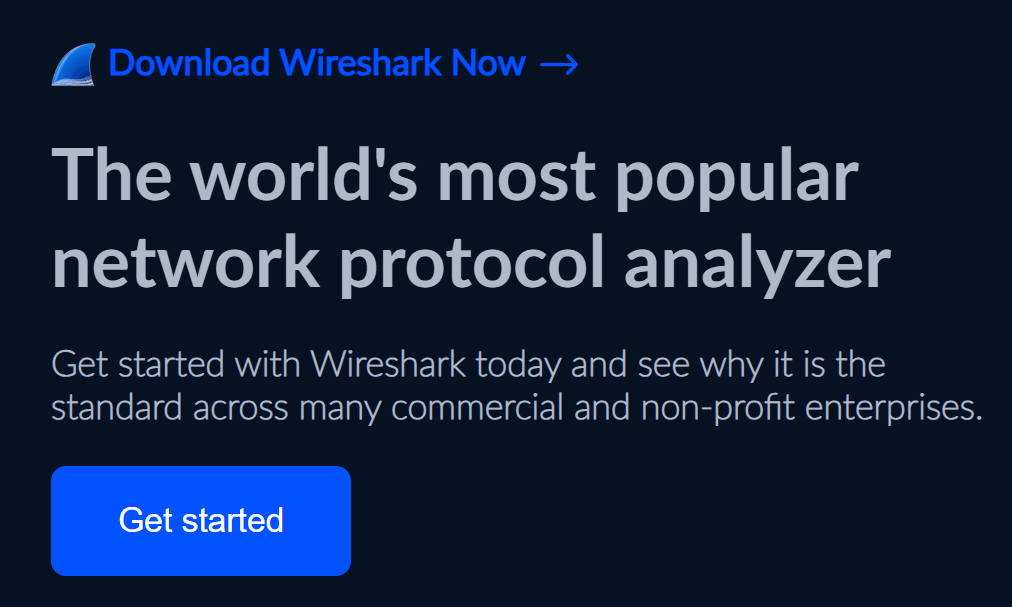
مرحله 2: هنگامی که در صفحه «عکسبرداری» هستید، یک اتصال اینترنتی فعال مانند Wi-Fi را انتخاب کنید.
مرحله 3: فرآیند جمع آوری داده ها با کلیک بر روی یک اتصال اینترنتی فعال آغاز می شود. مرحله 4: دکمه توقف را که شبیه یک مربع قرمز در گوشه سمت چپ بالاست، پس از چند ثانیه فشار دهید.
مرحله 5: دکمه سبز باله کوسه را در سمت چپ دکمه توقف فشار دهید تا جمع آوری داده ها از سر گرفته شود.
مرحله 6: با کلیک راست در پنجره Wireshark یک بسته داده را انتخاب کنید.
مرحله 7: بعد از آن Follow > TCP Stream را فشار دهید. با انجام این کار، پنجره ای برای نمایش داده های بسته باز می شود. شما باید بتوانید متن را بخوانید که نشان می دهد هیچ رمزگذاری وجود ندارد. زمانی که VPN شما غیرفعال است معمول است.
مرحله 8: زمانی که VPN شما فعال است این تست را مجدداً اجرا کنید. این بار نمی توانید هیچ متنی را بخوانید زیرا رمزگذاری شده است.
همچنین بخوانید: چرا وقتی VPN من روشن است اینترنت وجود ندارد؟
اگر VPN شما کار نمی کند چه اقداماتی باید انجام دهید؟
اگر متوجه شدید که VPN شما کار نمی کند، در اینجا چند مرحله وجود دارد که می توانید انجام دهید. فقط به یاد داشته باشید که بعد از هر مرحله وضعیت VPN خود را بررسی کنید تا بتوانید دلیل این مشکل را بدانید.
هنگام استفاده از سرویس VPN، برنامه معمولاً وضعیت اتصال شما، از جمله اینکه آیا متصل هستید، قطع شده و موقعیت سرور شما را در صفحه اصلی خود نشان می دهد. اگر نمیتوانید وضعیت VPN خود را در برنامه ردیابی کنید، میتوانید به سادگی «VPN check» یا «آیا VPN من کار میکند» را در مرورگر وب خود جستجو کنید و گزینههایی برای آزمایش اتصال VPN خود پیدا خواهید کرد.
- ویندوز خود را آپدیت کنید
- VPN خود را به آخرین نسخه به روز کنید.
- آنتی ویروس خود را غیرفعال کنید زیرا برخی از آنتی ویروس ها با عملکرد VPN شما تداخل دارند.
- سعی کنید از سرور VPN دیگری استفاده کنید زیرا ممکن است سرور مورد علاقه شما مشکلاتی را ایجاد کرده باشد.
- روتر خود را هر روز راه اندازی مجدد کنید تا حافظه پنهان موقت پاک شود و یک آدرس IP جدید ایجاد شود.
- اگر همچنان با مشکل مواجه هستید با ارائه دهنده VPN خود تماس بگیرید.
گزینه نهایی برای دنبال کردن اگر VPN شما کار نمی کند این است که از یک برنامه VPN دیگر (نسخه آزمایشی) استفاده کنید و بررسی کنید که آیا به درستی کار می کند و دو تست بالا را پشت سر گذاشته است. اگر چنین است، پس ممکن است مجبور شوید VPN خود را برای همیشه تغییر دهید.
نکته پاداش: Systweak VPN
Systweak VPN یک ارائه دهنده خدمات شبکه خصوصی مجازی فوق العاده با 4500 سرور در 53 کشور مختلف است. از پروتکل IKEv2 و پروتکل OpenVPN برای ایجاد یک تونل امن استفاده می کند. داده ها به صورت رمزگذاری شده با استفاده از رمزگذاری AES 256 بیتی منتقل می شوند که درجه نظامی در نظر گرفته می شود. حتی یک ویژگی محافظتی را ارائه می دهد که به عنوان یک مکانیسم ایمن طراحی شده است. در صورت بروز اختلال یا بی ثباتی ناگهانی در اتصال VPN شما، به لطف ویژگی Kill switch، اتصال اینترنت به طور خودکار قطع می شود.
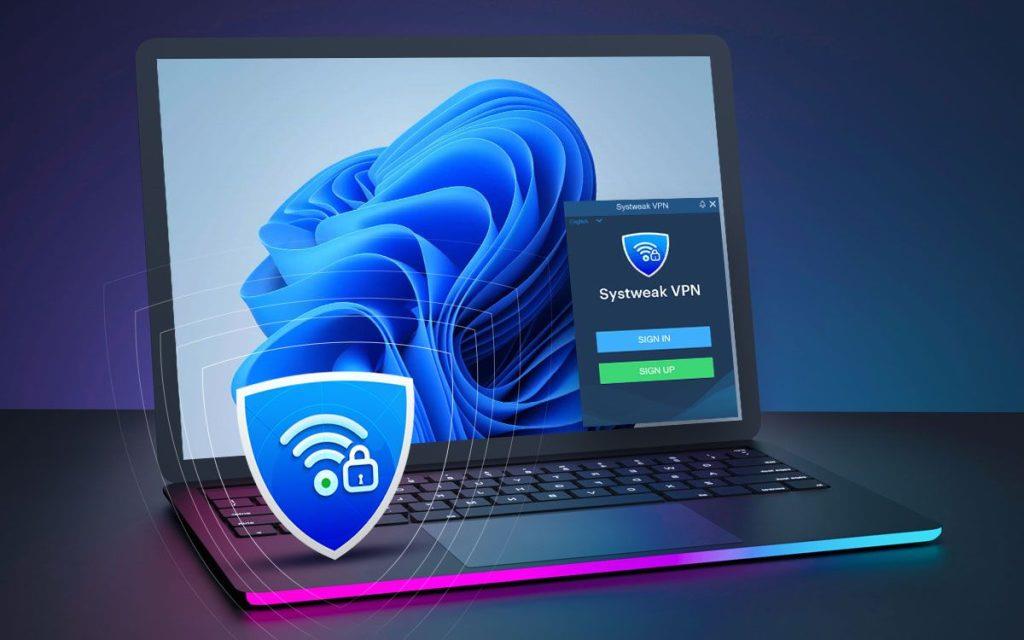
همچنین بخوانید: Systweak VPN – بهترین راه برای ایمن کردن مرور شما
هک نشوید: چگونه تأیید کنیم VPN شما کار می کند
اگر به درستی پیکربندی شده و از یک شرکت معتبر به جای یک منبع جعلی خریداری شده باشد، VPN اغلب ابزاری آسان برای استفاده است. با این وجود، هر از گاهی ممکن است مشکلاتی پیش بیاید. میتوانید با استفاده از توصیههای فوقالذکر از آنها عبور کنید و اتصال بیعیب و نقص را از سر بگیرید.
لطفا در صورت داشتن هر گونه سوال یا پیشنهاد در نظرات زیر با ما در میان بگذارید. ما خوشحال خواهیم شد که یک راه حل را به شما ارائه دهیم. ما اغلب توصیه ها، ترفندها و راه حل هایی را برای مشکلات رایج مرتبط با فناوری منتشر می کنیم. همچنین می توانید ما را در فیس بوک ، توییتر ، یوتیوب ، اینستاگرام ، فلیپ بورد و پینترست بیابید .